Page 1
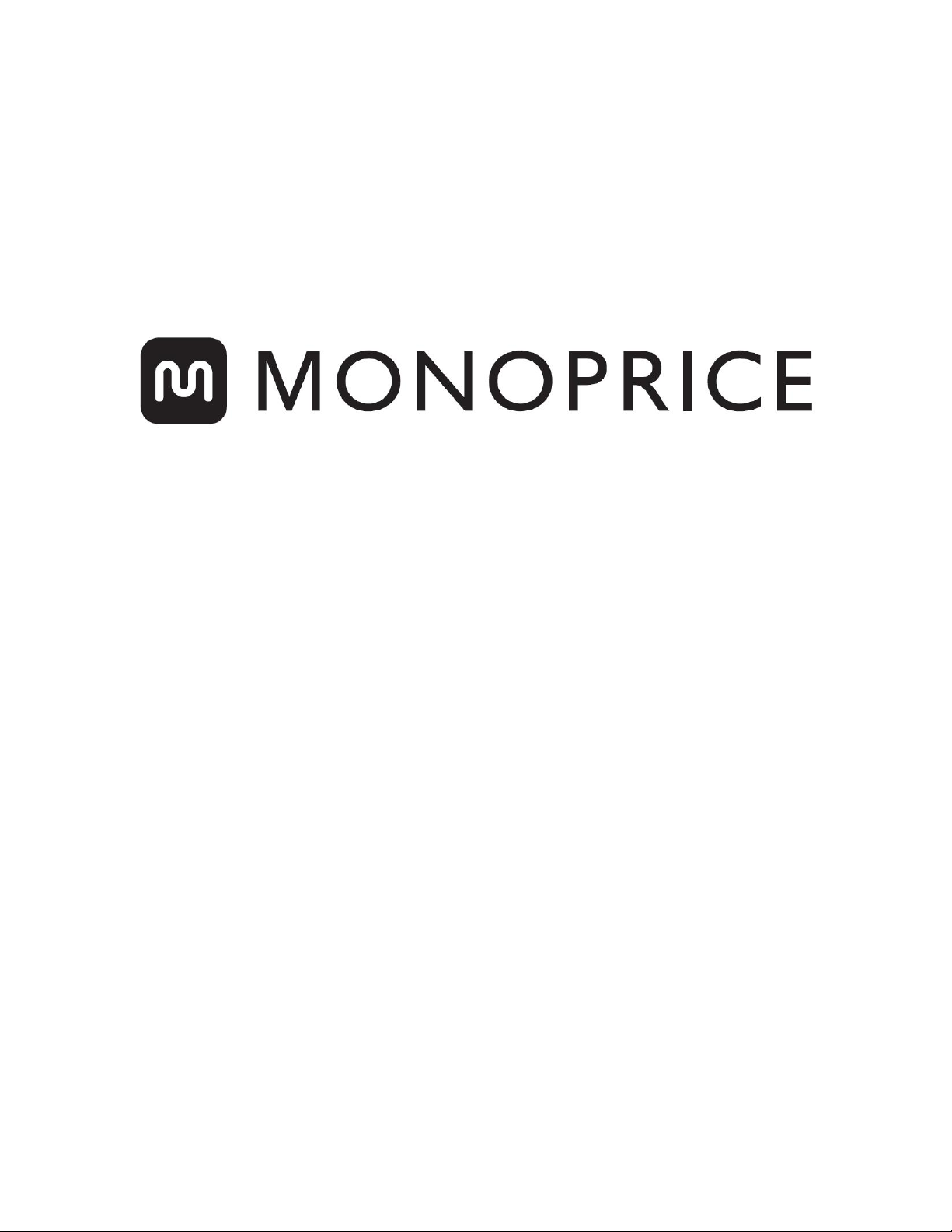
Select Mini 3D Printer V2
P/N 15365, 21711, 21872, 24166, 34619, 34620
Manual del usuario
Page 2
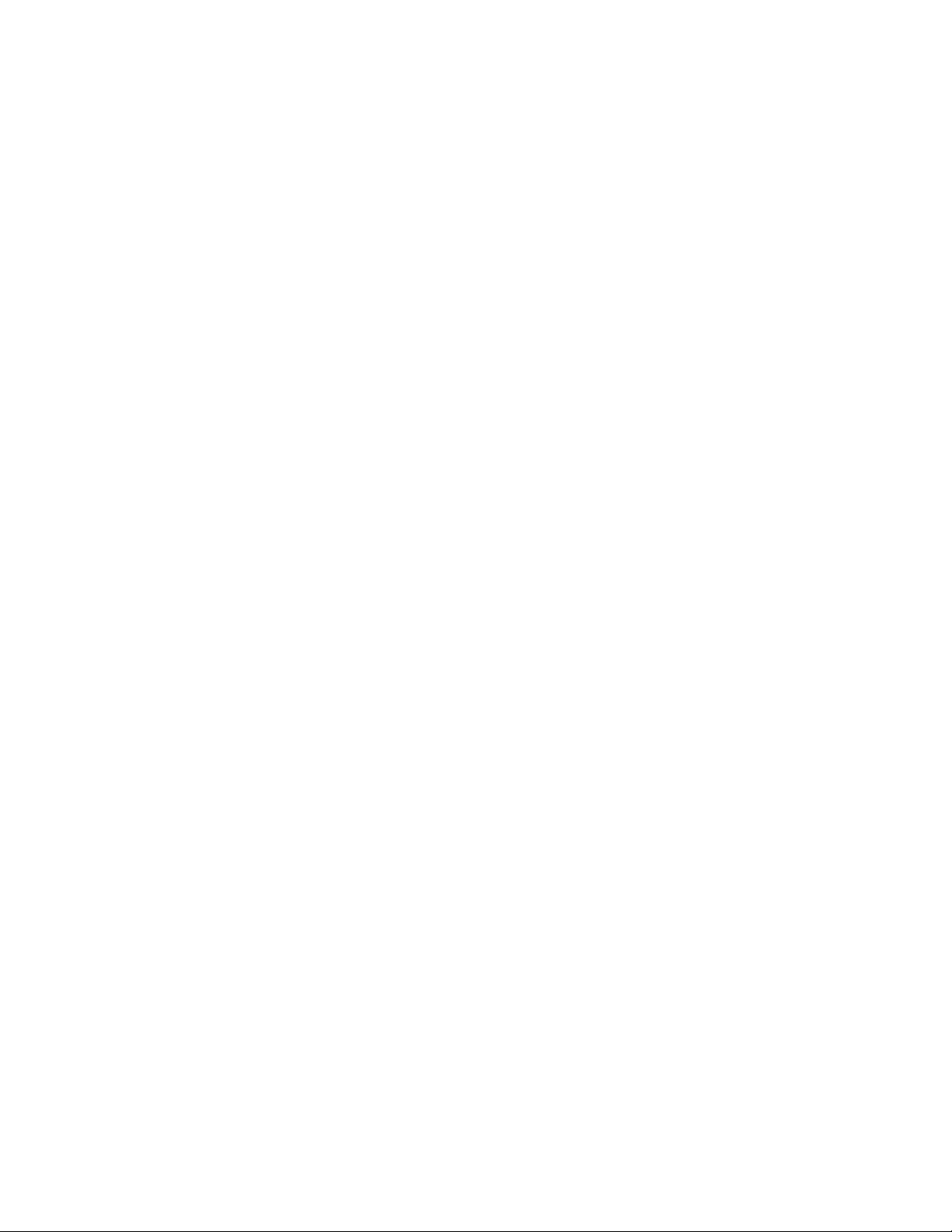
CONTENIDO
ADVERTENCIAS Y NORMAS DE SEGURIDAD ........................................................................................................................ 3
INTRODUCCIÓN ............................................................................................................................................................................................... 4
CARACTERÍSTICAS ......................................................................................................................................................................................... 4
SERVICIO DE ATENCIÓN AL CLIENTE ............................................................................................................................................ 5
CONTENIDO DEL PAQUETE ................................................................................................................................................................... 5
RESUMEN DEL PRODUCTO .................................................................................................................................................................... 6
USO DEL MENÚ DEL SISTEMA ............................................................................................................................................................ 6
CONFIGURACIÓN ........................................................................................................................................................................................... 7
CONFIGURACIÓN DE WIFI ................................................................................................................................................................... 12
SOFTWARE DE INSTALACIÓN Y CONFIGURACIÓN ....................................................................................................... 13
Instalar Cura para Windows ......................................................................................................................................................... 13
Repetier-Host ........................................................................................................................................................................................... 20
ASISTENCIA TÉCNICA ............................................................................................................................................................................... 21
CUMPLIMIENTO REGLAMENTARIO ............................................................................................................................................. 22
Aviso sobre la FCC ............................................................................................................................................................................... 22
Aviso para la industria canadiense ........................................................................................................................................ 22
Declaración CE de Conformidad ............................................................................................................................................. 23
Información sobre la WEEE .......................................................................................................................................................... 23
Aviso de seguridad .............................................................................................................................................................................. 24
2
Page 3
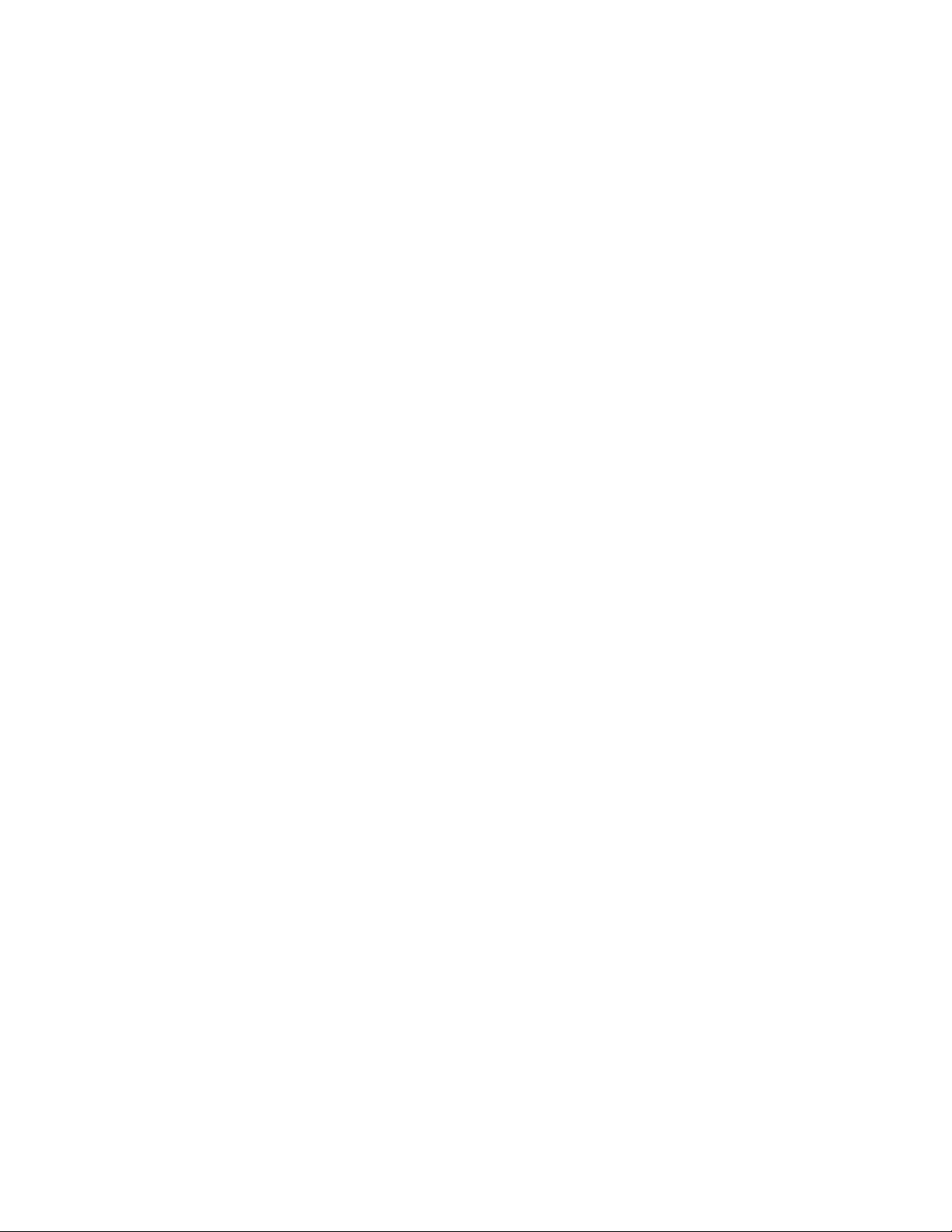
ADVERTENCIAS Y NORMAS DE SEGURIDAD
Tenga cuidado de no dañar la película amarilla en la placa principal.
No retire la cinta aislante de la boquilla del extrusor.
Evite tocar las partes calientes, incluidos los bloques, la boquilla del extrusor, el
filamento extruido y la cama caliente.
No use guantes cuando manipule o efectúe reparaciones para evitar enganchones.
Mantenga la impresora y todos los accesorios fuera del alcance de los niños.
No retire ni desconecte el cable USB cuando imprima con un ordenador.
No tire ni retuerza el cable negro en ningún momento.
No fuerce ni arranque ningún elemento durante el desembalaje y la instalación. Esto
puede dañar la impresora o sus accesorios.
No toque el interior de la impresora durante el funcionamiento.
Permita siempre que la impresora y el filamento extruido se enfríen antes de
acceder al interior.
Asegúrese de que la impresora esté apagada y desconectada de la fuente de
alimentación antes de realizar reparaciones o mantenimiento.
No instale el dispositivo sobre una superficie inestable desde la que pueda caerse y
causar daños personales o daños al equipo u otros equipos.
No someta el producto a una fuerza extrema, golpes o fluctuaciones de
temperatura o humedad.
Este dispositivo está diseñado únicamente para usarse en espacios interiores.
No permita que el dispositivo entre en contacto con el agua ni lo exponga a
ninguna clase de humedad. No coloque bebidas o recipientes húmedos encima o
cerca del dispositivo. Si al dispositivo le entra o le cae humedad, desconéctelo
inmediatamente de la toma de corriente y espere a que se seque completamente
antes de volver a conectarlo.
No toque el dispositivo, el cable de alimentación ni ningún otro cable que esté
conectado con las manos mojadas.
3
Page 4
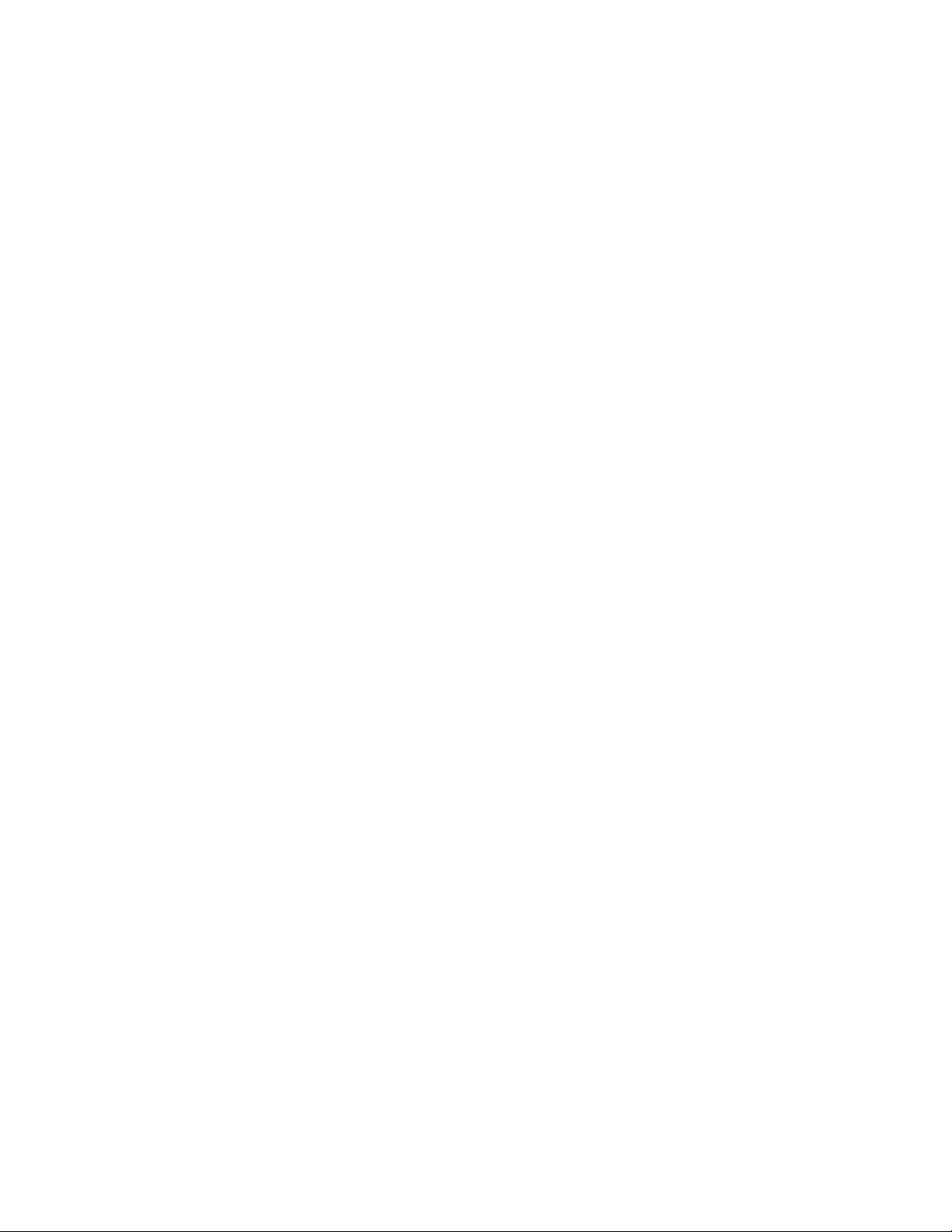
Úselo únicamente en un espacio bien ventilado. No lo use en espacios cerrados y
reducidos.
Antes del funcionamiento, compruebe que la unidad y el cable de alimentación no
hayan sufrido daños físicos. No use el dispositivo si se han producido daños físicos.
Antes de conectar la unidad a una toma de corriente, asegúrese de que la toma de
corriente suministra el mismo tipo y el mismo nivel de potencia que requiere el
dispositivo.
Desconecte el dispositivo de la fuente de alimentación cuando no esté en uso.
Tome precauciones para no dañar el cable de alimentación. No permita que el cable
se doble, esté apretado, que se pueda pisar o enredarse con otros cables. Asegúrese
de que no exista peligro de tropezar con el cable del adaptador de corriente.
No tire nunca del cable para desenchufar la unidad. Sujete siempre la cabeza del
conector o el cuerpo del adaptador.
INTRODUCCIÓN
¡Gracias por adquirir esta impresora 3D de Monoprice! Esta impresora cuenta con un solo
extrusor que puede imprimir en PLA, ABS y otros materiales. Puede imprimir desde un
ordenador de Windows® o Mac® a través de una conexión USB o puede usar una tarjeta
microSD™ que contenga archivos con modelos 3D sin necesidad de conectar la impresora a
ningún ordenador. Esta impresora se puede configurar y usar fácilmente a través las
instrucciones que figuran en este manual.
CARACTERÍSTICAS
Cabezal de impresión con un solo extrusor.
Puede imprimir en PLA, ABS y otros materiales.
Diseño con estructura abierta para facilitar su uso y mantenimiento.
Incluye una tarjeta MicroSD
™
de 256 MB con Cura, Repetier-Host y una muestra de
un modelo 3D
4
Page 5
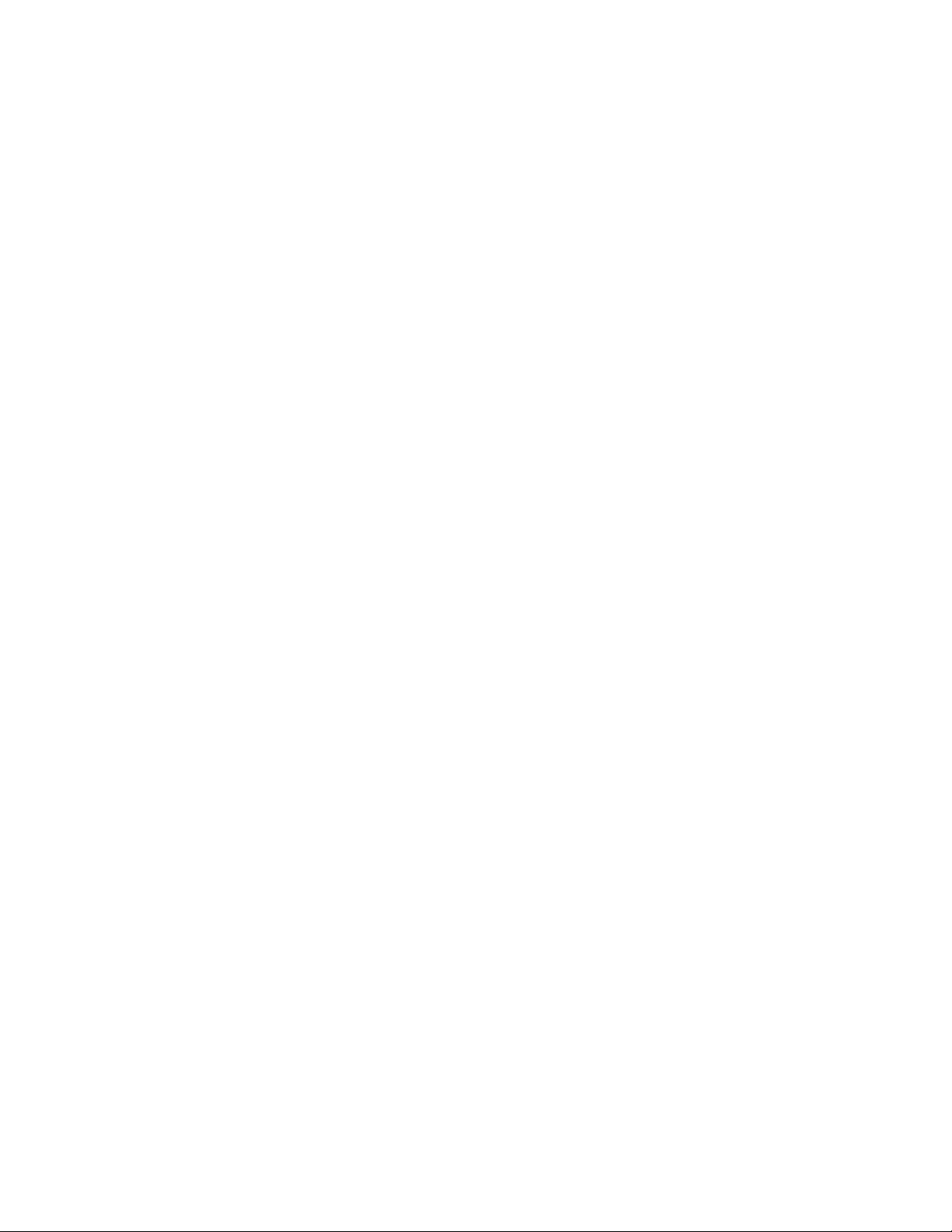
SERVICIO DE ATENCIÓN AL CLIENTE
El departamento de atención al cliente de Monoprice se dedica a garantizar que el grado
de satisfacción durante el proceso de compra desde el pedido hasta la entrega sea
insuperable. Si tiene cualquier problema con su pedido, denos la oportunidad de resolverlo.
Puede contactar con un representante del servicio de atención al cliente de Monoprice a
través del enlace del chat en directo que se encuentra en nuestra página web
www.monoprice.com en horario comercial (lunes a viernes: 5 a. m. a 7 p. m., sábados y
domingos: 9 a. m. a 6 p. m.) o envíenos un correo electrónico a support@monoprice.com
CONTENIDO DEL PAQUETE
Asegúrese de que el paquete contiene todos los elementos que se enumeran a
continuación. Si cualquiera de los elementos falta o está dañado, póngase en contacto con
el servicio de atención al cliente de Monoprice para que le enviemos el recambio
correspondiente.
1 impresora 3D
1 bastidor para filamento
1 espátula de plástico
1 cable USB
1 tarjeta MicroSD™
1 llave inglesa hexagonal
1 adaptador de corriente
1 cable de alimentación CA
5
Page 6
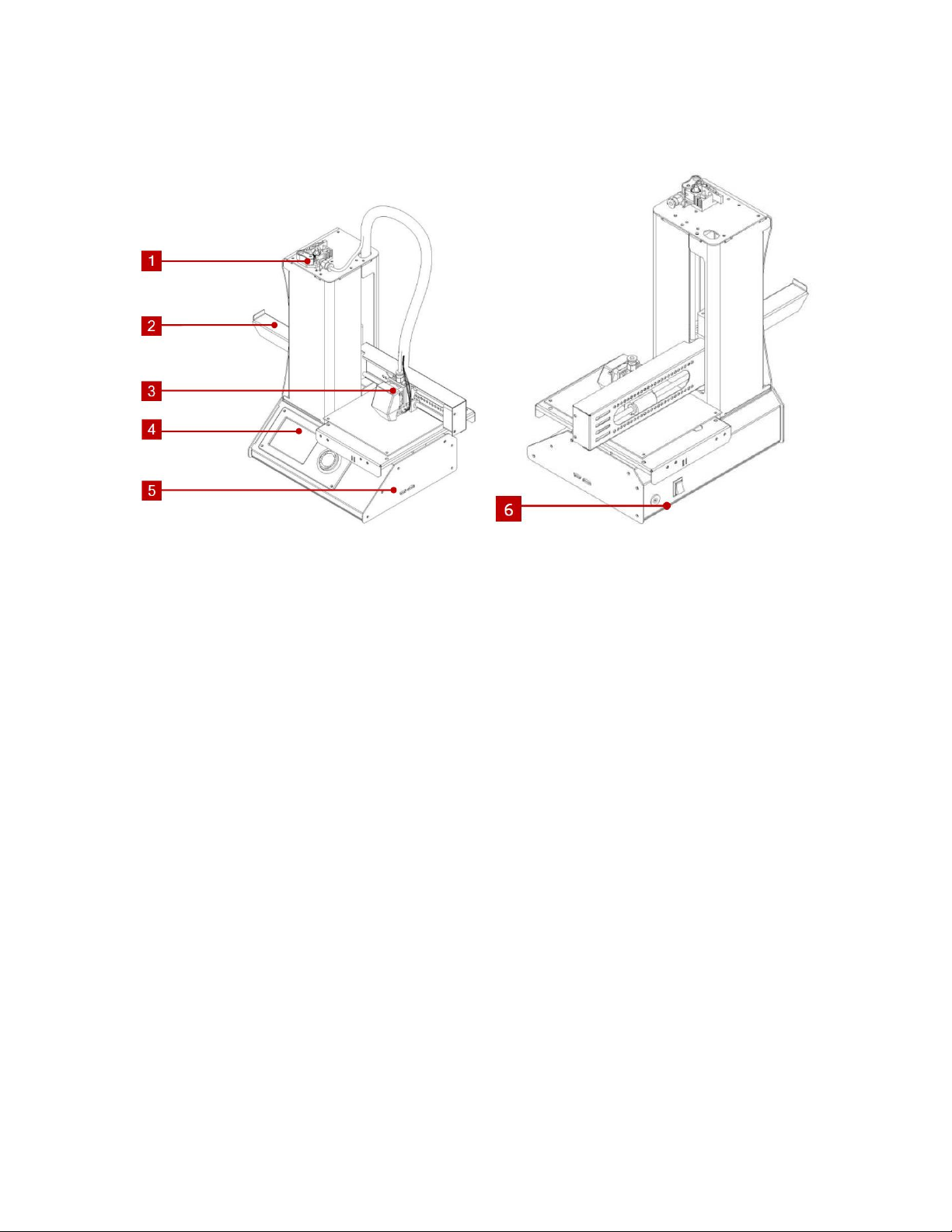
RESUMEN DEL PRODUCTO
1. Mecanismo de alimentación
2. Bastidor para filamento
3. Extrusor
4. Pantalla LCD
5. Puertos micro USB y microSD™
6. Conector de entrada de alimentación
e interruptor de alimentación
USO DEL MENÚ DEL SISTEMA
● El sistema del menú se muestra en una pantalla LCD iluminada.
● El resaltador de selección de menú o puntero se mueve pulsando los botones
superior e inferior a la derecha de la pantalla.
● Al pulsar el botón superior, se mueve el resaltador/puntero hacia la izquierda y
hacia arriba.
● Al pulsar el botón inferior se mueve el resaltador/puntero hacia la derecha y hacia
abajo.
● Al pulsar el botón superior mientras se edita un valor, disminuye ese valor.
6
Page 7
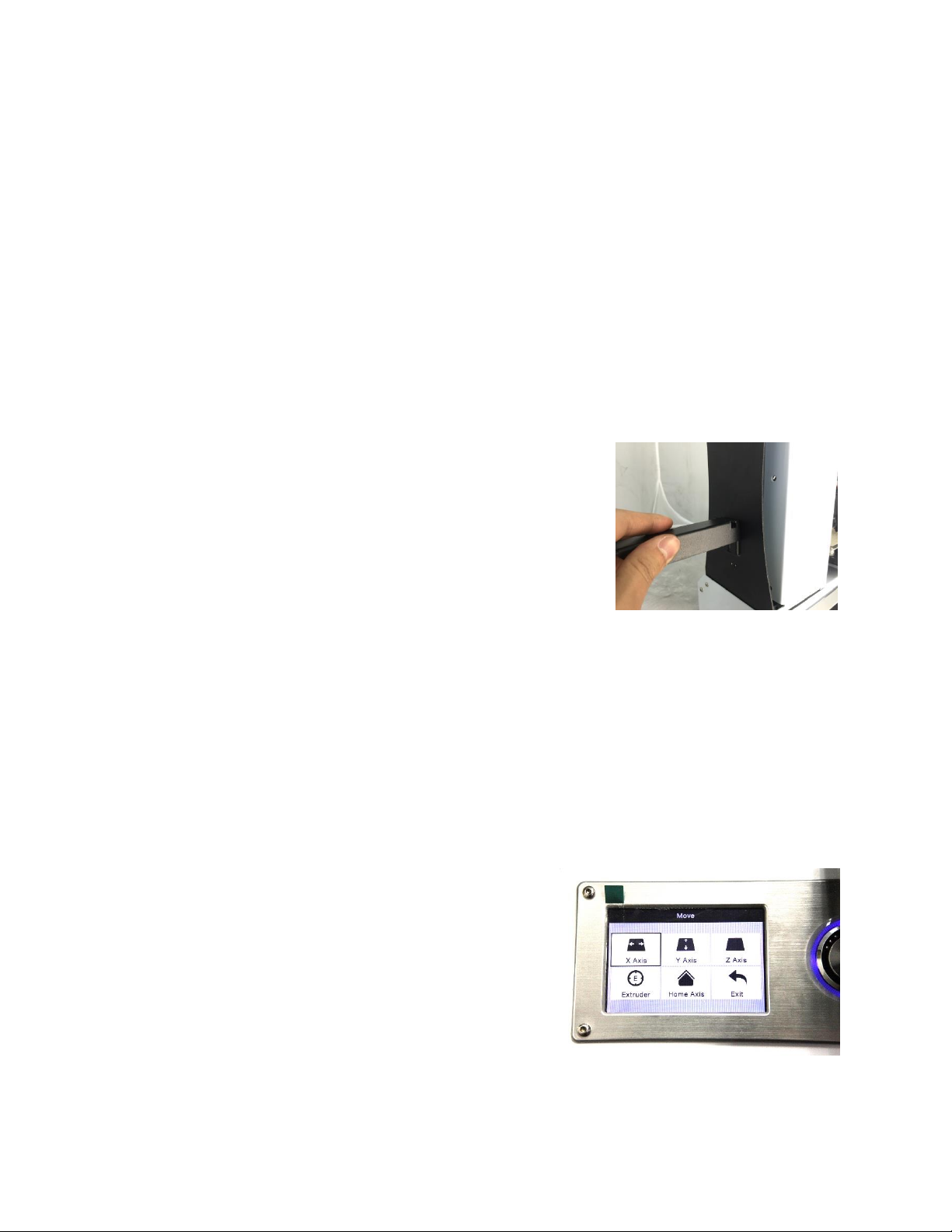
● Al pulsar el botón inferior mientras se edita un valor, aumenta ese valor.
● Pulse el botón central para activar la opción de menú seleccionada o para guardar
un valor editado.
CONFIGURACIÓN
¡Advertencia! Tenga cuidado de no quitar o dañar la cinta amarilla de la plataforma de
construcción. Esta cinta es imprescindible para garantizar que el modelo 3D se adhiera
correctamente a la plataforma de construcción durante la impresión. Si la cinta se daña o
se desgasta, reemplácela con cinta de carrocero, cinta Kapton® o cinta adhesiva común.
Siga los pasos siguientes para preparar la impresora para su
uso.
1. Retire la impresora de su embalaje y colóquela en una
superficie plana y estable con mucha ventilación y
cerca de una toma de corriente CA.
2. Abra la caja de accesorios y extraiga el bastidor para
filamento. Deslice el extremo plano de la pestaña en la ranura que está en el lado
izquierdo de la estructura de la impresora.
3. Asegúrese de que el interruptor de encendido que se encuentra en la parte trasera
del panel esté en la posición OFF (lado O oprimido). Conecte el extremo C13 del
cable de alimentación de CA incluido al conector del panel C14 del adaptador de
alimentación de CA y, a continuación, conecte el otro extremo a una toma de CA
cercana. Apriete el lado I del interruptor para encender la impresora (ON).
4. Gire la rueda de control hacia la derecha para
mover el cursor a la entrada Move (Mover),
luego presione en el centro de la rueda de
control para abrir el menú Move (Mover).
5. Gire la rueda de control hacia la derecha para
mover el cursor a la entrada Home Axis (Iniciar
eje), a continuación, presione en el centro de la rueda de control para activar la
7
Page 8

función Home Axis (Iniciar eje). La impresora moverá el cabezal del extrusor a la
posición de «inicio».
6. Presione el lado O del interruptor de corriente para apagar la impresora.
7. Deslice una hoja de papel A4 entre la
plataforma de construcción y la boquilla del
extrusor. El extrusor tiene que estar 0,05 mm
por encima de la plataforma de construcción,
esto equivale al grosor de una hoja de papel
A4. El extrusor está a la altura apropiada
cuando la hoja de papel se pueda deslizar
entre la boquilla y la plataforma sin
obstrucción. Cuando el cabezal del extrusor se mueva o cuando el papel se mueva
debajo de él, debería haber una pequeña resistencia, pero cuando el extrusor se
mueva no debe arrastrar el papel con él.
Si la altura es incorrecta, use la llave inglesa hexagonal que está incluida para girar
los tornillos que están en las esquinas de la
plataforma y efectuar los ajustes que sean
necesarios. Gire los tornillos a la derecha para
bajar la plataforma y a la izquierda para
levantarla. No gire la llave más de 1/4 cada vez,
luego vuelva a comprobar la altura. Continúe
comprobando y ajustando hasta que todos los
puntos de la plataforma estén a la altura
correcta.
8. Inserte la tarjeta microSD
™
que está incluida
dentro de la ranura que está en el lado derecho
de la impresora.
9. Presione el lado I del interruptor de corriente
que se encuentra en el panel trasero para
encender la impresora.
8
Page 9

10. Gire la rueda de control a la derecha para situar el cursor en la entrada Temperature
(Temperatura), a continuación, presione la rueda de control para abrir el menú
Temperature.
11. Use la rueda de control para situar el cursor en
la entrada Extruder (Extrusor), luego presione
la rueda de control para editar el valor. Gire la
rueda de control para establecer la
temperatura a la temperatura objetivo que
requiera el tipo de filamento que va a usar.
12. Siga el mismo procedimiento para establecer la temperatura de la Platform
(Plataforma) a la temperatura requerida para el tipo de filamento.
13. Si se muestra la opción Start Preheat (iniciar precalentamiento) debajo de Extruder
y Platform, use la rueda de control para situar el cursor sobre Start Preheat y luego
presione para iniciar el precalentamiento del extrusor y la plataforma de
construcción. La entrada ahora se mostrará como Stop Preheat (detener
precalentamiento) y los apartados Extruder y Platform mostrarán las temperaturas
actuales correspondientes.
14. Abra el filamento mientras que la impresora se calienta. Haga un corte diagonal en
el extremo del filamento con un par de tijeras o un cúter como se muestra en la
imágenes de abajo.
9
Page 10

15. Diríjase al menú Move (Mover) con la rueda de control, luego seleccione la opción Z
Axis (eje Z) y presione la rueda. Gire la rueda de control hacia la izquierda para
levantar el extrusor y separarlo de la
plataforma de construcción.
16. Coloque la bonina de filamento en el bastidor
para filamento que está en lado izquierdo de la
impresora.
17. Mientras aprieta la palanca del mecanismo de
alimentación, inserte el filamento y empújelo
dentro de la abertura. Siga empujando hasta que sienta la resistencia cuando este
haga tope con el extrusor. Suelte la palanca del mecanismo de alimentación.
18. Use la rueda de control para situar el cursor en
la entrada Extruder en el menú Move. Presione
la rueda de control y gírela hacia la izquierda
para suministrar filamento al extrusor. Continúe
hasta que el filamento empiece a extruirse
fuera de la boquilla. Espere hasta que el
filamento deje de salir por la boquilla.
19. Use la espátula de plástico que está incluida
para limpiar el filamento que se haya extruido
por la boquilla y la plataforma de construcción.
20. Use la rueda de control para seleccionar la
opción Print (Imprimir) en el menú principal. La
impresora leerá el contenido de la tarjeta
microSD™ y los mostrará en la pantalla.
Seleccione el archivo cat.gcode y presione la
rueda de control para empezar a imprimir el modelo.
10
Page 11

21. Una vez que se haya trazado la primera capa,
Incorrecto
La boquilla está demasiado lejos de
la plataforma. Esto puede hacer que
el material extruido no se adhiera a
la plataforma de construcción.
Correcto
La boquilla está a la altura correcta
por encima de la plataforma.
Incorrecto
La boquilla está demasiado cerca de
la plataforma. Esto puede causar
daños a la boquilla y a la plataforma
de construcción.
use la rueda de control para pausar (Pause) o
cancelar (Cancel) la operación de impresión.
Examine la capa y compare el material impreso
con las imágenes que se muestran en la tabla
de abajo. Si el resultado es incorrecto, apague
la impresora y vuelva ajustar la altura de la plataforma como se indicó
anteriormente. Limpie el material impreso con la espátula de plástico que está
incluida y vuelva a imprimir el modelo de impresión. Repita el proceso hasta que el
resultado sea correcto.
¡Enhorabuena, la impresora 3D se configuró y está lista para usarse!
11
Page 12

CONFIGURACIÓN DE WIFI
Puede conectar la impresora de forma inalámbrica a una red Wi-Fi® de 2,4 Ghz para
imprimir modelos desde su teléfono o tableta Android™ o iOS®. Siga los siguientes pasos
para configurar la conexión Wi-Fi para su dispositivo.
1. Descargue la aplicación gratuita MP 3D Printer WiFi Connect desde Google Play
Store o desde iTunes, dependiendo del tipo de dispositivo móvil que tenga.
2. Desconecte el cable USB de la impresora. No puede usar conexiones USB y wifi al
mismo tiempo.
3. Encienda la impresora.
4. Inicie la aplicación MP 3D Printer WiFi Connect.
5. El SSID de su red wifi debe mostrarse en la pantalla. Si se muestra un SSID diferente,
abra los ajustes de wifi de su dispositivo y seleccione la red wifi apropiada.
6. Introduzca su contraseña inalámbrica.
7. Use los botones de la impresora para acceder al menú Trasladar.
8. Mantenga pulsado el botón central durante tres segundos. Suelte el botón cuando
se muestre en la pantalla Configuración inteligente activada.
9. Pulse el botón Conectarse a wifi en su dispositivo móvil. La conexión se completará
en los próximos 10-60 segundos y aparecerá el mensaje MP Select Mini ahora está
conectada a wifi en la pantalla de su dispositivo y la dirección IP se mostrará en la
parte superior de la pantalla LCD de la impresora.
Tenga en cuenta que puede tener dificultades para conectarse a la red wifi si tiene una red
de 2,4 GHz y 5 GHz con el mismo SSID. Intente cambiar el SSID de la red de 5 GHz si esto
ocurre. Para obtener los mejores resultados, traslade la impresora a una ubicación más
cercana al router del wifi o al punto de acceso.
12
Page 13

SOFTWARE DE INSTALACIÓN Y CONFIGURACIÓN
Como ha visto, puede imprimir un modelo directamente desde un archivo .gcode en una
tarjeta microSD™, este es el método predilecto porque no requiere una conexión continúa
al ordenador. Puede descargar archivos .gcode en la tarjeta microSD e imprimirlos sin tener
que crear ningún archivo de modelo.
Aunque puede crear sus propios archivos .gcode con un programa de código abierto, como
Cura o Repetier-Host que están preinstalados en la tarjeta microSD que está incluida con la
impresora. Estos programas usan modelos M200 (normalmente archivos .STL o .OBJ) y
utilizan información específica de la máquina para generar un archivo .gcode con
instrucciones detallas para que la impresora cree el modelo seleccionado. Le
recomendamos que empieza con Cura, ya que incluye un motor de laminación.
Instalar Cura para Windows
1. Use un lector de tarjetas para acceder al
contenido de la tarjeta microSD™ que está
incluida. Encuentre y haga doble clic en el
archivo Cura_15.04.2.exe para iniciar el
programa de instalación.
2. Puede seleccionar una ubicación nueva para
los archivos del programa o aceptar la
predeterminada (recomendado). Haga clic en
Next (Siguiente) para continuar.
13
Page 14

3. Asegúrese de que todas las casillas estén marcadas y haga clic en Install (Instalar)
para continuar.
4. Cuando se hayan extraído los archivos y se haya completado la instalación de Cura,
se abrirá el asistente de instalación del controlador. Haga clic en Next (Siguiente)
para continuar.
5. Haga clic en Finish (Terminar) para completar la instalación del controlador.
14
Page 15

6. Haga clic en Next (Siguiente) para continuar.
7. Asegúrese de que la casilla junto a la opción Start Cura (iniciar Cura) 15.04.2 esté
marcada, luego haga clic en Finish para completar la instalación y ejecutar el
programa.
15
Page 16

8. Espere a que Cura termine el inicio. Si es la primera vez que ejecuta Cura en esta
máquina, Cura abrirá automáticamente el First time run wizard (asistente de
configuración inicial). En caso contrario, tendrá que seleccionar Machine > Add new
machine (Máquina > Añadir máquina nueva).
9. Haga clic en el botón junto a la opción Other (Otra) y haga clic en el botón Next
para continuar.
16
Page 17

10. Seleccione la opción Custom... (Personalizar...) y haga clic en Next para continuar.
11. Haga clic en el botón justo a Other y haga clic en Next para continuar.
17
Page 18

12. Cambie la configuración para que coincida con la que se muestra en las imágenes
de abajo, luego haga clic en Finish para continuar.
13. El programa finalizará el inicio y le dejará en la pantalla principal. Seleccione la
pestaña Basic (General), luego cambie la configuración para que coincida con la que
se muestra en la imagen adjunta para el filamento PLA.
Considere que las opciones Fill density
(densidad del relleno), Support type (tipo de
soporte) y Platform adhesion type (tipo de
adhesión a la plataforma) se tienen que
establecer en función de las necesidades del
modelo que vaya a imprimir.
La densidad de relleno (Fill density)
determinará la resistencia total del objeto
terminado. Si se imprime un objeto decorativo,
es apropiado usar una densidad de relleno baja.
Sin embargo, si imprime un objeto para usarlo
como herramienta o pieza (p. ej.: un engranaje),
una densidad alta de relleno le dará la máxima
resistencia estructural al objeto acabado.
18
Page 19

Si imprime un objeto sin voladizo, como un cubo, puede establecer el tipo de
soporte (Support type) en ninguno (None). Si el modelo tiene áreas que sobresalen
de la placa de construcción, pero que no sobresalen de una sección inferior, puede
utilizar la opción Touching buildplate (contacto con la placa de construcción). La
opción Everywhere (completo) generalmente solo es necesaria para modelos muy
complejos con partes que sobresalen de otras partes.
En la mayoría de los casos, la opción Brim
(borde alado) para el tipo de adhesión a la
plataforma es suficiente y se quita y se limpia
más fácilmente. La opción Raft (pedestal) crea
una capa plana sobre la que se construye el
modelo y que hay que quitar cuando termine la
impresión.
No dude en experimentar con estas opciones
hasta que consiga la mejor impresión posible.
14. Haga clic en la pestaña Advanced (Avanzado) y
cambie la configuración para que coincida con
la imagen adjunta. Considere que si tiene una
densidad de relleno muy alta (del paso
anterior), querrá aumentar el tiempo de
refrigeración (Cool down time) mínimo por
capa (Minimal layer time) a 10 segundos.
15. Finalmente, con el cable Micro USB que se incluye, conecte un extremo al puerto
USB de la impresora y, a continuación, conecte el otro extremo a un puerto USB
disponible en el ordenador. Observe la esquina derecha de la pantalla. Aparecerá
una burbuja en la esquina inferior derecha del escritorio, esta le indica que Windows
está instalando los controladores necesarios para la impresora. Haga clic en la
burbuja y compruebe que los controladores se hayan instalado correctamente.
Enhorabuena, ha instalado Cura y ha conectado el ordenador a su nueva impresora 3D.
Consulte la documentación de Cura para obtener detalles sobre el funcionamiento e
información sobre las distintas opciones.
19
Page 20

Repetier-Host
También puede instalar Repetier-Host con el archivo que está incluido en la tarjeta
microSD™ o descargarlo en Internet. Las capturas de pantalla que figuran a continuación
muestran los ajustes adecuados para usar esta impresora con Repetier-Host.
20
Page 21

ASISTENCIA TÉCNICA
Monoprice está encantado de proporcionarle asistencia técnica en línea, gratuita y rápida
para ayudarle con cualquier duda que pueda tener sobre la instalación, la configuración,
detección y solución de problemas o recomendaciones sobre el producto. Si necesita
asistencia con un producto nuevo, conéctese para contactar con uno de nuestros
asistentes técnicos que estará encantado de ayudarle. El servicio de asistencia técnica está
disponible a través del botón del chat en línea que se encuentra en nuestra web
www.monoprice.com en horario comercial normal los 7 días de la semana. También puede
enviar un correo electrónico a tech@monoprice.com.
21
Page 22

CUMPLIMIENTO REGLAMENTARIO
Aviso sobre la FCC
La modificación del equipo sin la autorización de Monoprice puede hacer que el equipo
deje de cumplir con los requisitos de la FCC para los dispositivos digitales de clase B. En ese
caso, su derecho a usar el equipo puede estar limitado por las regulaciones de la FCC y se
le puede exigir que corrija cualquier interferencia a las comunicaciones de radio o
televisión por su cuenta.
Las pruebas realizadas a este equipo muestran que cumple con los límites de los
dispositivos digitales de clase B, de conformidad con la parte 15 de las normas de la FCC.
Estos límites están diseñados para proporcionar una protección razonable contra las
interferencias no deseadas en una instalación residencial. Este equipo genera, usa y puede
emitir energía de radiofrecuencia y, si no se instala y utiliza según las instrucciones, puede
provocar interferencias en las comunicaciones de radio. No obstante, no existen garantías
de que no puedan ocurrir interferencias en una instalación particular. Si este equipo causa
alguna interferencia en la recepción de radio o televisión, lo cual puede determinarse
encendiendo y apagando el equipo, se recomienda al usuario que intente corregir la
interferencia mediante una o más de las siguientes medidas:
Reoriente o cambie de ubicación la antena receptora.
Aumente la separación entre el equipo y el receptor.
Conecte el equipo a una toma de corriente de un circuito diferente al que está
conectado el receptor.
Consulte al distribuidor o a un técnico de radio o TV experimentado para obtener
ayuda.
Aviso para la industria canadiense
Este aparato digital de clase B cumple con la norma canadiense ICES-003.
Cet appareil numérique de la classe B est conforme à la norme NMB-003 du Canada.
22
Page 23

Declaración CE de Conformidad
Monoprice, Inc. declara que el producto descrito en esta guía o manual de usuario cumple
con las siguientes directrices. El texto completo de la Declaración CE de Conformidad está
disponible en la siguiente dirección de Internet:
https://www.monoprice.com/product?c_id=107&cp_id=10724&cs_id=1072403&p_id=15365
&seq=1&format=2 o el CE DoC puede encontrarse en este manual de usuario.
Directiva EMC 2004/108/EC
Directiva de bajo voltaje 2014/35/EU
Directiva RoHS2 2011/65/EU
Directiva WEEE 2012/19/EC
Directiva de Residuos de Envases y Embalajes 94/62/EC
Directiva REACH 1907/2006/EC
Información sobre la WEEE
Información de usuario para productos de consumo cubiertos por la Directiva 2012/19/EU
de la UE de Residuos de Aparatos Eléctricos y Electrónicos (WEEE).
Este documento contiene información importante para los usuarios respecto a la
eliminación y el reciclaje adecuados de los productos de Monoprice. Los consumidores
deben cumplir con este aviso para todos los productos electrónicos que lleven el siguiente
símbolo:
Para los consumidores de la Unión Europea: esta directiva de la UE exige que el producto
que lleve este símbolo o su embalaje no se elimine con los residuos municipales sin
clasificar. El símbolo indica que este producto debe eliminarse separado de los residuos
23
Page 24

domésticos habituales. Es su responsabilidad deshacerse de este y otros productos
eléctricos o electrónicos mediante las instalaciones de recogida designadas por el gobierno
o las autoridades locales. La eliminación y el reciclaje correctos ayudarán a impedir posibles
consecuencias negativas para el medio ambiente y la salud humana. Para obtener
información más detallada sobre la eliminación de un producto no deseado, contacte con
las autoridades locales, el servicio de eliminación de desechos o la tienda donde compró el
producto.
Aviso de seguridad
ADVERTENCIA: no utilice este producto cerca del agua, por ejemplo, en un sótano húmedo,
cerca de una piscina o en un área donde pueda producirse un contacto accidental con
agua o líquido.
ADVERTENCIA: evite usar este producto durante una tormenta eléctrica. Puede haber un
pequeño riesgo de descarga eléctrica debido a la sobretensión causada por un rayo.
ADVERTENCIA: el adaptador de alimentación externo o el cable de alimentación de CA es
el dispositivo para desconectar el equipo. La toma de corriente debe estar situada cerca
del equipo y su acceso debe ser fácil.
ADVERTENCIA: use este producto en una zona bien ventilada.
24
Page 25

Microsoft y Windows son marcas comerciales registradas de Microsoft Corporation en los
Estados Unidos y en otros países.
Apple, Mac y OS X son marcas comerciales de Apple Inc. registradas en los Estados Unidos
y en otros países.
SD, SDHC y microSD son marcas comerciales o marcas registradas de SD-3C, LLC en los
Estados Unidos y en otros países.
DuPont™ y Kapton® son marcas comerciales o marcas registradas de E.I. Du Pont de
Nemours and Company.
Wi-Fi® es una marca registrada de Wi-Fi Alliance.
25
